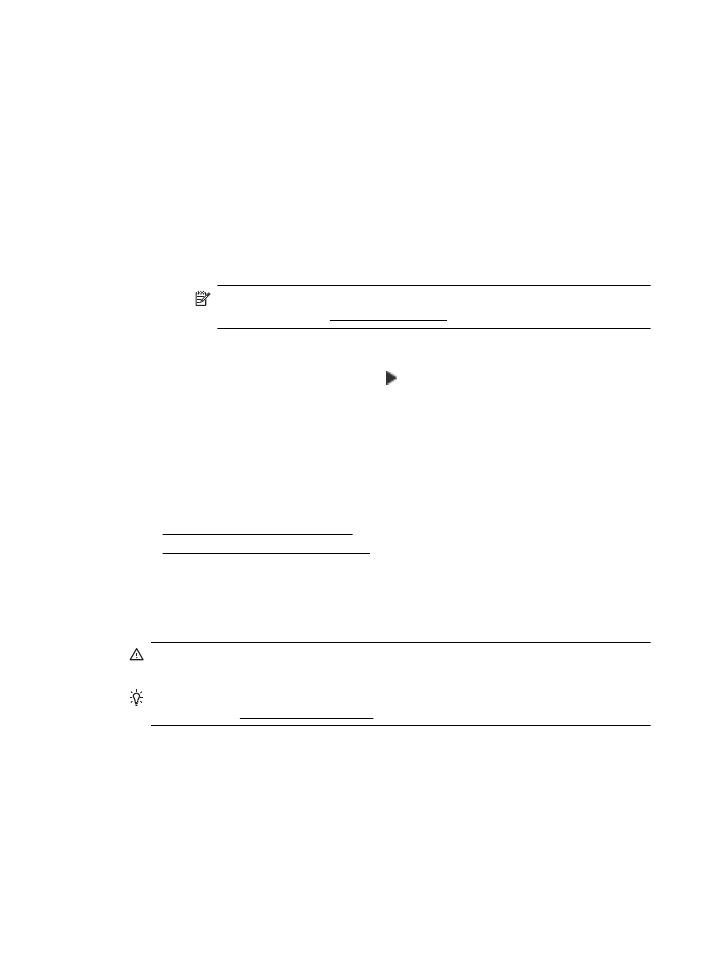
Uvoľnenie zaseknutého papiera
Papier sa môže zaseknúť buď vnútri tlačiarne, alebo v automatickom podávači
dokumentov.
Upozornenie Ak chcete zabrániť možnému poškodeniu tlačovej hlavy, zaseknutý
papier odstráňte čo najskôr.
Tip Ak spozorujete nízku kvalitu tlače, vyčistite tlačovú hlavu. Ďalšie informácie
získate v časti Čistenie tlačovej hlavy.
Zaseknutý papier odstraňujte podľa nasledujúcich krokov.
Odstraňovanie zaseknutého papiera
137
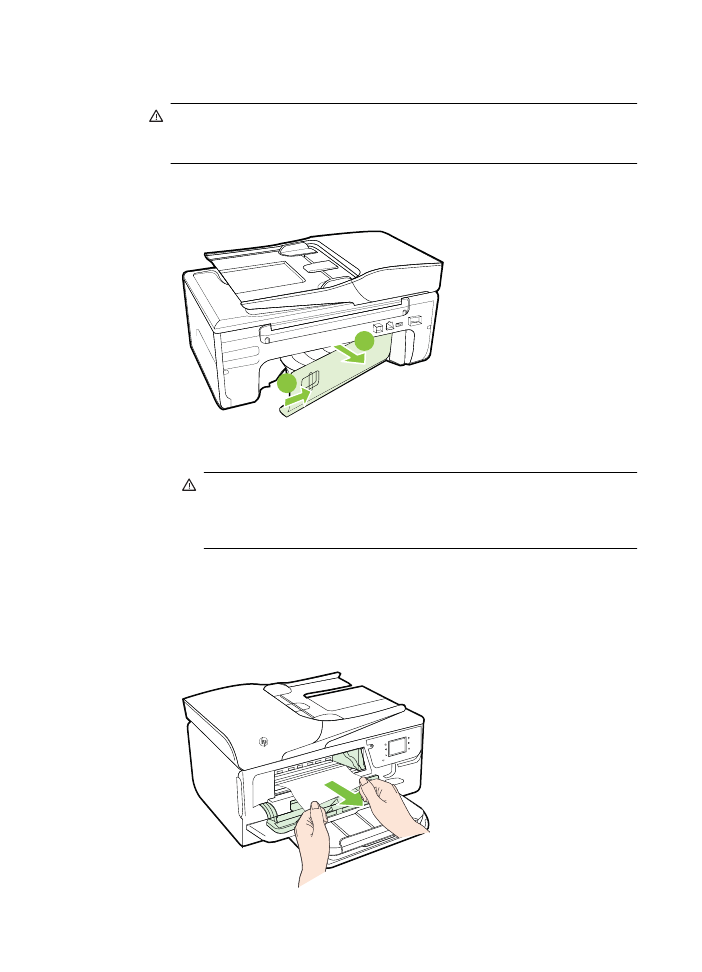
Odstránenie papiera zaseknutého v tlačiarni
1.
Vyberte všetky médiá z výstupného zásobníka.
Upozornenie Pri pokuse o odstránenie zaseknutého papiera z prednej časti
tlačiarne sa môže poškodiť tlačový mechanizmus. Zaseknutý papier uvoľňujte
vždy cez zadný prístupový panel.
2.
Skontrolujte zadný prístupový panel.
a.
Zatlačte na ľavý koniec zadného prístupového panela doprava a potom
potiahnite zadný prístupový panel smerom k sebe.
1
2
b.
Nájdite médiá zaseknuté v zariadení, chyťte ich obomi rukami a potiahnite k
sebe.
Upozornenie Ak sa papier pri vyberaní z valcov potrhá, skontrolujte, či
na valcoch a kolieskach vnútri tlačiarne nezostali zvyšky roztrhaného
papiera. Ak neodstránite všetky kúsky papiera z tlačiarne, môžu sa
zaseknúť aj ďalšie papiere.
c.
Zadný prístupový panel vráťte na miesto tak, aby zapadol.
3.
Skontrolujte prednú stranu tlačiarne.
a.
Otvorte dvierka prístupu k atramentovej kazete.
b.
Ak vnútri tlačiarne zostal papier, skontrolujte, či sa vozík presunul do pravej
strany tlačiarne, uvoľnite útržky papiera alebo pokrčené médiá a vytiahnite
ich smerom k sebe cez prednú časť tlačiarne.
Kapitola 8
138
Riešenie problémov

c.
Posuňte vozík doľava, vyhľadajte akékoľvek zaseknuté médiá vnútri
tlačiarne napravo od vozíka, uvoľnite útržky papiera alebo pokrčené médiá
a vytiahnite ich smerom k sebe cez prednú časť tlačiarne.
Upozornenie Nesiahajte do tlačiarne, keď je zapnutá a je zaseknutý vozík.
Keď otvoríte dvierka prístupu k atramentovej kazete, vozík by sa mal vrátiť do
svojej polohy na pravej strane tlačiarne. Ak sa tam nepresunul, vypnite
tlačiareň a až potom odstráňte zaseknutý papier.
4.
Po odstránení zaseknutého papiera zatvorte všetky kryty, zapnite tlačiareň (ak
ste ju predtým vypli) a znovu odošlite tlačovú úlohu.
Uvoľnenie zaseknutého papiera v automatickom podávači dokumentov
1.
Nadvihnite kryt automatického podávača dokumentov
2.
Nadvihnite zarážku umiestnenú na prednom okraji podávača ADF.
Odstraňovanie zaseknutého papiera
139
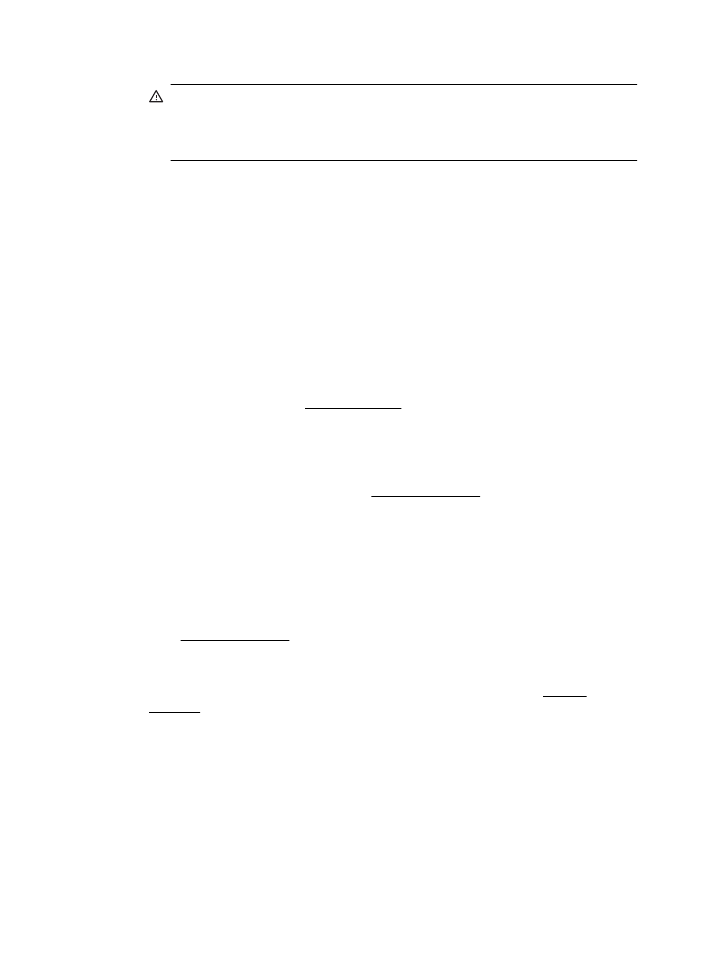
3.
Opatrne vytiahnite papier z valcov.
Upozornenie Ak sa papier pri vyberaní z valcov potrhá, skontrolujte, či na
valcoch a kolieskach vnútri tlačiarne nezostali zvyšky roztrhaného papiera. Ak
neodstránite všetky kúsky papiera z tlačiarne, môžu sa zaseknúť aj ďalšie
papiere.
4.
Zatvorte kryt automatického podávača dokumentov tak, že ho zatlačíte nadol,
kým nezacvakne na svoje miesto.